하드 드라이브에 대한 액세스를 다시 얻는 방법, 하드 드라이브를 열 수 없는 오류 수정

이 글에서는 하드 드라이브에 문제가 생겼을 때 다시 접근할 수 있는 방법을 안내해 드리겠습니다. 함께 따라 해 보세요!
Windows 10 또는 11 PC에서 전원 아이콘을 클릭했을 때 "현재 사용 가능한 전원 옵션이 없습니다"라는 메시지가 표시되면 일반적으로 전원 옵션에 대한 액세스가 제한되었기 때문입니다. 다행히도 해결 방법은 매우 간단합니다.
목차
Windows 10과 11에는 다른 사용자가 컴퓨터의 전원 옵션을 사용하지 못하도록 방지할 수 있는 옵션이 있습니다. 본인이나 다른 사람이 이 옵션을 켜 놓은 경우 시작 메뉴에 전원 옵션이 표시되지 않습니다.
참고 : 그룹 정책 설정은 Windows Professional, Education 및 Enterprise 버전에서만 사용할 수 있습니다. Windows 10 또는 11 Home 버전을 사용하는 경우 레지스트리 편집기를 사용하여 이러한 변경 작업을 수행해야 합니다. (다음 방법을 참조하세요.)
다행히도 그룹 정책 설정을 수정하면 문제를 해결할 수 있습니다. 방법은 다음과 같습니다.
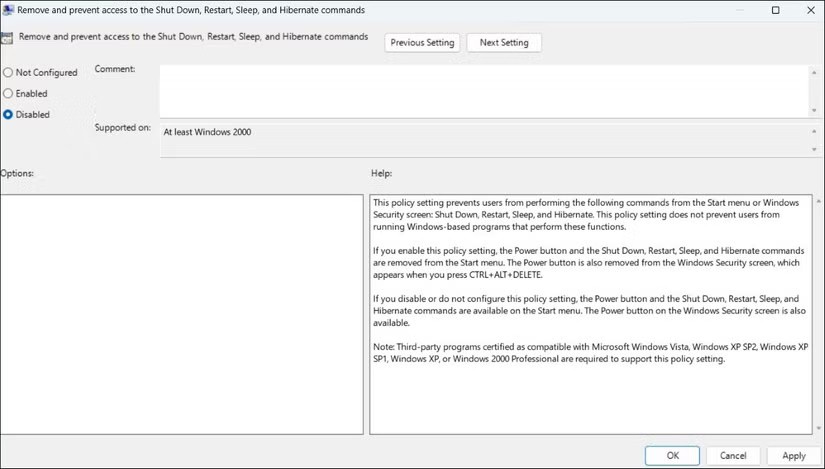
Windows 10 또는 11 Home 버전을 사용하는 경우 로컬 그룹 정책 편집기에 액세스할 수 없습니다. 이 경우 레지스트리 편집기를 사용하여 전원 옵션 숨기기를 비활성화하세요. 당신이 해야 할 일은 다음과 같습니다.
HKEY_CURRENT_USER\Software\Microsoft\Windows\CurrentVersion\Policies\Explorer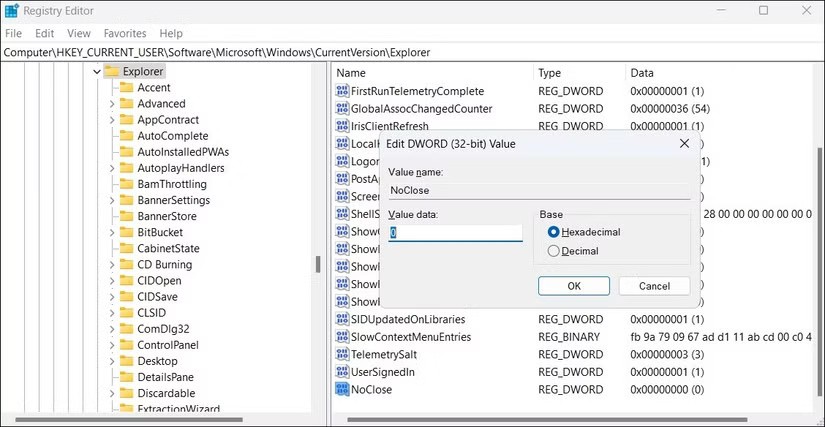
위의 변경 사항을 적용한 후 PC를 다시 시작하면 시작 메뉴에 모든 전원 옵션이 표시됩니다.
"현재 사용 가능한 전원 옵션이 없습니다" 문제의 또 다른 가능한 원인은 전원 계획이 잘못 구성된 것입니다. 본인이나 다른 사람이 컴퓨터의 전원 관리 옵션을 변경한 경우, 기본 설정으로 복원하여 문제가 해결되는지 확인해 보세요. 이렇게 하려면 다음 단계를 따르세요.
powercfg -restoredefaultschemes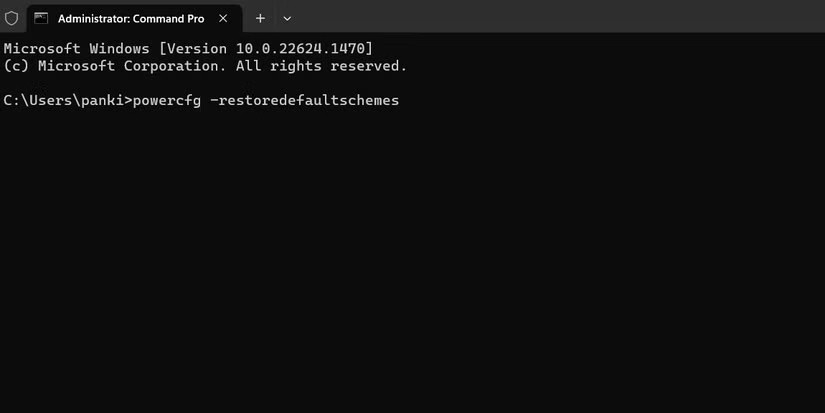
Windows 10과 11에는 일반적인 문제를 해결하는 여러 가지 문제 해결사가 포함되어 있습니다. 이 경우 전원 문제 해결사를 실행할 수 있습니다. 이 문제 해결사는 PC에서 전원 옵션이 누락되어 발생하는 문제를 자동으로 감지하고 수정하며, 오류를 일으키는 불일치 사항을 해결합니다.
이 문제 해결사를 실행하려면 다음 단계를 따르세요.
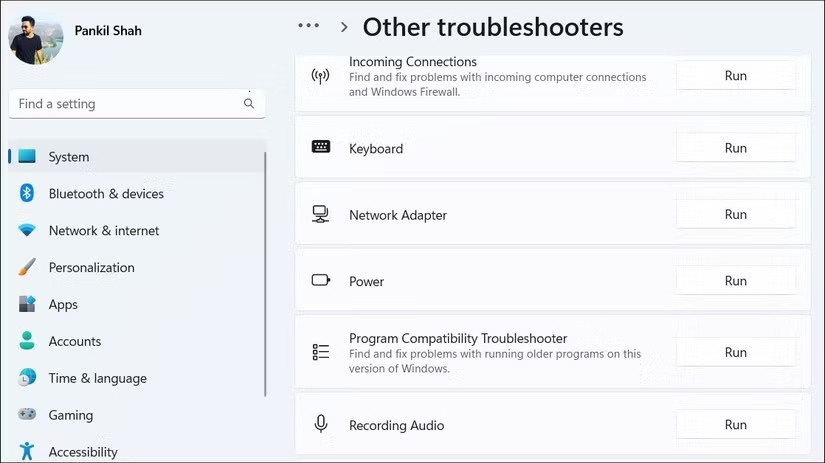
문제 해결사가 실행되어 작업을 완료할 때까지 기다리세요. 그런 다음 오류가 해결되었는지 확인하세요.
Windows PC는 시스템 파일을 이용해 다양한 작업을 수행합니다. 이러한 파일 중 하나라도 손상되거나 누락된 경우, 여기에서 설명한 문제를 포함하여 다양한 문제가 발생할 수 있습니다. 좋은 소식은 Windows에 SFC(시스템 파일 검사기) 라는 도구가 포함되어 있어 PC에서 손상된 파일을 감지하고 복구할 수 있다는 것입니다.
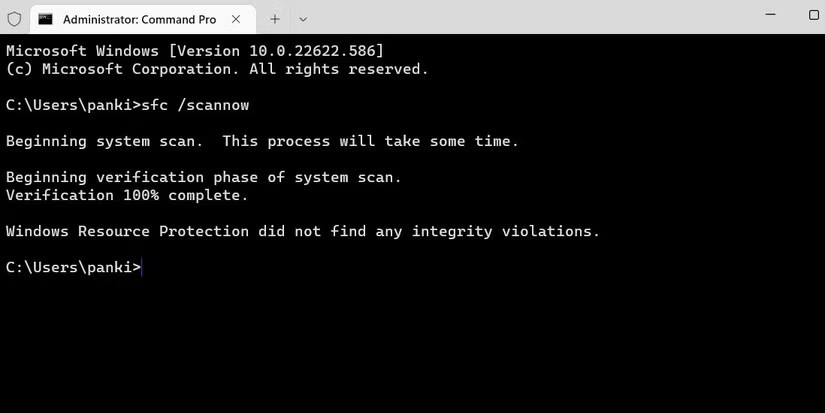
시스템 복원은 PC를 이전 상태로 복원할 수 있는 유용한 Windows 기능입니다. 이 옵션을 사용하면 PC에 "현재 사용 가능한 전원 옵션이 없습니다"라는 문제가 나타나지 않았던 시점으로 복원할 수 있습니다. 걱정하지 마세요! 이 과정은 귀하의 파일이나 개인 데이터에 영향을 미치지 않습니다.
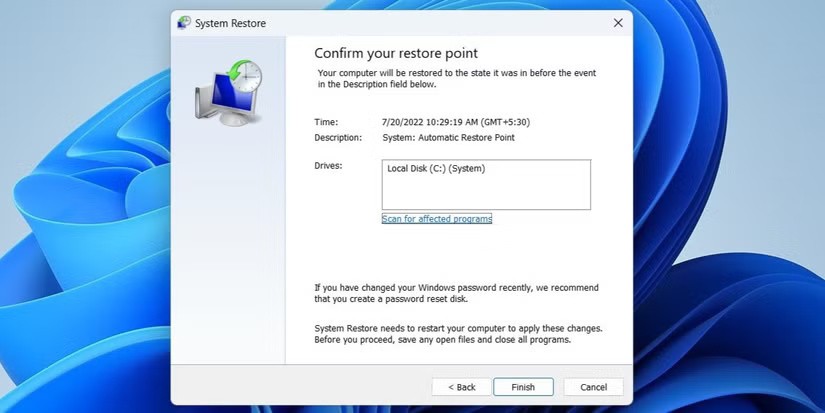
다른 방법이 모두 효과가 없다면 최후의 수단으로 PC를 재설정하는 것을 고려하세요. 이렇게 하면 모든 설정이 기본값으로 복원되어 문제가 해결될 것입니다. 좋은 소식은 파일을 잃지 않고도 Windows를 재설정할 수 있다는 것입니다.
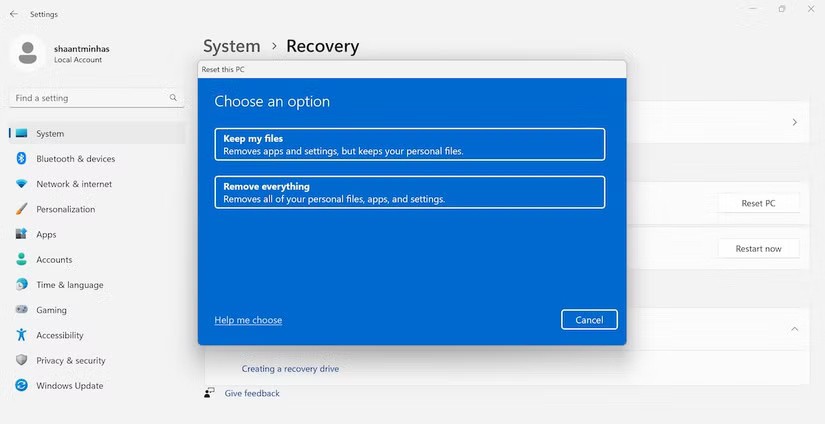
재설정 과정이 완료될 때까지 기다리면 PC가 새것처럼 되고 오류가 없어질 것입니다.
Windows PC의 전원 메뉴에 "현재 사용 가능한 전원 옵션이 없습니다"라는 오류가 표시되는 데에는 간단한 소프트웨어 오류부터 보다 복잡한 시스템 구성까지 여러 가지 이유가 있습니다. 하지만 위의 해결 방법을 사용하면 쉽게 해결할 수 있습니다. 완료되면 평소처럼 PC를 종료하고, 재시작하고, 최대 절전 모드로 전환할 수 있습니다.
또한 참조하세요:
이 글에서는 하드 드라이브에 문제가 생겼을 때 다시 접근할 수 있는 방법을 안내해 드리겠습니다. 함께 따라 해 보세요!
AirPods는 언뜻 보기에 다른 무선 이어폰과 별반 다르지 않아 보입니다. 하지만 몇 가지 잘 알려지지 않은 기능이 발견되면서 모든 것이 달라졌습니다.
Apple은 iOS 26을 출시했습니다. 완전히 새로운 불투명 유리 디자인, 더욱 스마트해진 경험, 익숙한 앱의 개선 사항이 포함된 주요 업데이트입니다.
학생들은 학업을 위해 특정 유형의 노트북이 필요합니다. 선택한 전공 분야에서 뛰어난 성능을 발휘할 만큼 강력해야 할 뿐만 아니라, 하루 종일 휴대할 수 있을 만큼 작고 가벼워야 합니다.
Windows 10에 프린터를 추가하는 것은 간단하지만, 유선 장치의 경우와 무선 장치의 경우 프로세스가 다릅니다.
아시다시피 RAM은 컴퓨터에서 매우 중요한 하드웨어 부품으로, 데이터 처리를 위한 메모리 역할을 하며 노트북이나 PC의 속도를 결정하는 요소입니다. 아래 글에서는 WebTech360에서 Windows에서 소프트웨어를 사용하여 RAM 오류를 확인하는 몇 가지 방법을 소개합니다.
스마트 TV는 정말로 세상을 휩쓸었습니다. 이렇게 많은 뛰어난 기능과 인터넷 연결 덕분에 기술은 우리가 TV를 시청하는 방식을 바꾸어 놓았습니다.
냉장고는 가정에서 흔히 볼 수 있는 가전제품이다. 냉장고는 보통 2개의 칸으로 구성되어 있는데, 냉장실은 넓고 사용자가 열 때마다 자동으로 켜지는 조명이 있는 반면, 냉동실은 좁고 조명이 없습니다.
Wi-Fi 네트워크는 라우터, 대역폭, 간섭 외에도 여러 요인의 영향을 받지만 네트워크를 강화하는 몇 가지 스마트한 방법이 있습니다.
휴대폰에서 안정적인 iOS 16으로 돌아가려면 iOS 17을 제거하고 iOS 17에서 16으로 다운그레이드하는 기본 가이드는 다음과 같습니다.
요거트는 정말 좋은 음식이에요. 매일 요구르트를 먹는 것이 좋은가요? 매일 요구르트를 먹으면, 몸에 어떤 변화가 있을까요? 함께 알아보죠!
이 기사에서는 가장 영양가 있는 쌀 종류와 어떤 쌀을 선택하든 건강상의 이점을 극대화하는 방법에 대해 설명합니다.
수면 일정과 취침 루틴을 정하고, 알람 시계를 바꾸고, 식단을 조절하는 것은 더 나은 수면을 취하고 아침에 제때 일어나는 데 도움이 되는 몇 가지 방법입니다.
임대해 주세요! Landlord Sim은 iOS와 Android에서 플레이할 수 있는 모바일 시뮬레이션 게임입니다. 여러분은 아파트 단지의 집주인 역할을 하며 아파트 내부를 업그레이드하고 세입자가 입주할 수 있도록 준비하여 임대를 시작하게 됩니다.
욕실 타워 디펜스 Roblox 게임 코드를 받고 신나는 보상을 받으세요. 이들은 더 높은 데미지를 지닌 타워를 업그레이드하거나 잠금 해제하는 데 도움이 됩니다.













